รู้มั้ยว่าหมุนได้เร็ว อีเมล Outlook ในงาน? หากเจ้านายของคุณคอยโจมตีคุณด้วยงานใหม่ๆ ทางอีเมล อย่าลังเลที่จะใช้เคล็ดลับการเพิ่มประสิทธิภาพนี้ คุณสามารถเพิ่มงานเหล่านั้นลงในรายการสิ่งที่ต้องทำได้ด้วยคลิกเดียว
วิธีแปลงอีเมล Outlook เป็นงาน
ขั้นแรก ให้เชื่อมต่อกับ Outlook Live จากนั้นคลิกที่ ไอคอนสิ่งที่ต้องทำ. โปรดเลือกอีเมลที่คุณต้องการเปลี่ยนเป็นงานแล้วลากไปที่ เพิ่มเป็นงาน พื้นที่.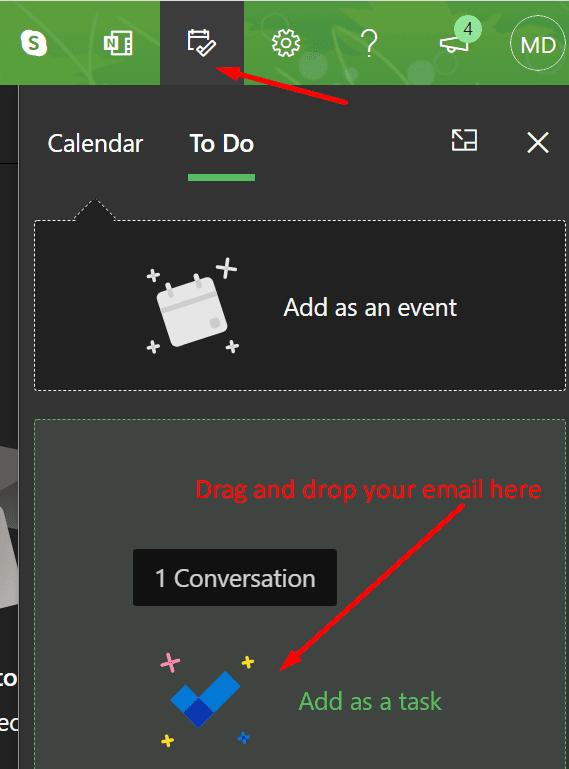
หัวเรื่องอีเมลจะกลายเป็นชื่องานของคุณ เนื้อหาของอีเมลจะกลายเป็นรายละเอียดของงาน และนั่นคือความงดงามของวิธีนี้ คุณไม่จำเป็นต้องพิมพ์เนื้อหาอีเมลใหม่ทั้งหมดด้วยตนเอง Outlook จะดูแลเรื่องนั้น
หากต้องการเพิ่มรายละเอียดงานเพิ่มเติม ให้คลิกที่ จัดการงานทั้งหมด. ตัวเลือกนี้จะมองเห็นได้ที่มุมล่างขวาของหน้าจอ คลิกเพื่อเปิดหน้า To-Do Live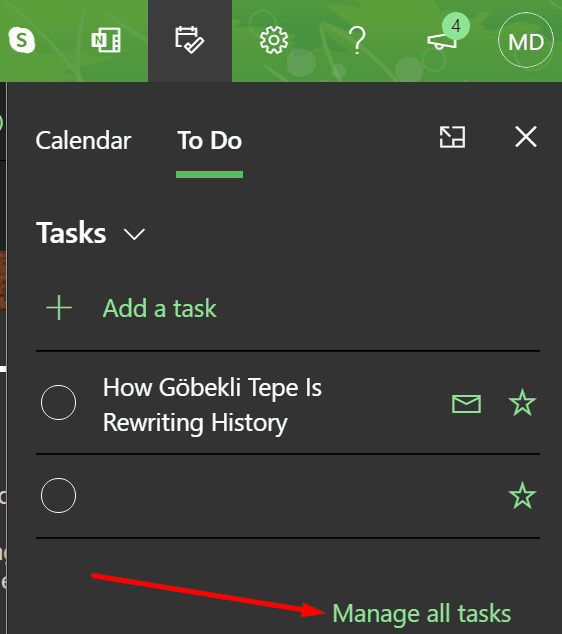
คลิกที่งานเพื่อเปิดตัวเลือกเพิ่มเติม คุณสามารถเพิ่มวันที่เริ่มต้นและวันที่สิ้นสุดสำหรับงานนั้นได้ด้วยตนเอง แน่นอน คุณสามารถล้างรายละเอียดงานได้ด้วยการลบข้อมูลที่ไม่จำเป็นออก ให้คำอธิบายสั้นและเรียบง่าย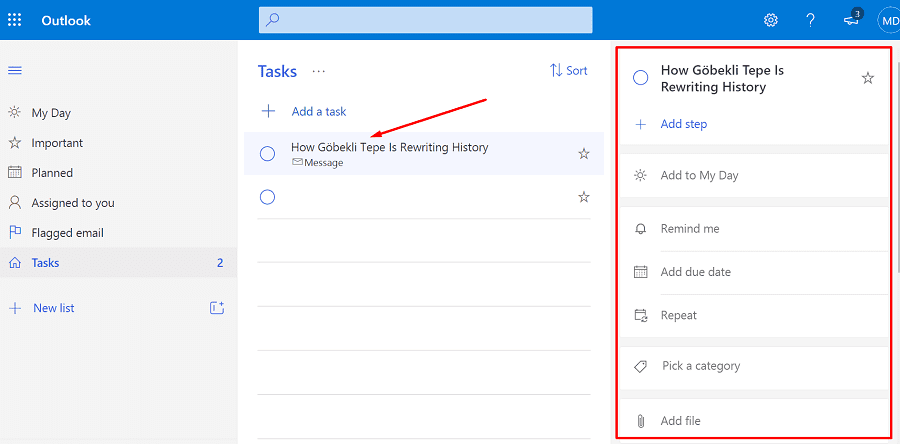
คุณยังระบุขั้นตอนที่ต้องปฏิบัติตามเพื่อทำงานให้เสร็จสิ้นได้อีกด้วย หรือตั้งการเตือนเพื่อให้แน่ใจว่าคุณตรงตามกำหนดเวลาสำหรับงานนั้น นอกจากนี้ คุณสามารถเลือกหมวดหมู่และเพิ่ม
ไฟล์แนบ ที่เกี่ยวข้องกับงานนั้นๆคุณสามารถเปิดอีเมลต้นฉบับได้ตลอดเวลาโดยคลิกที่ เปิดใน Outlook ลิงก์จากมุมมองรายละเอียดของงาน
วิธีสร้างงานจากอีเมลที่ถูกตั้งค่าสถานะ
อีกวิธีหนึ่งประกอบด้วยการสร้างงานจากอีเมลที่ถูกตั้งค่าสถานะ หากคุณกำลังใช้แอป Outlook แบบสแตนด์อโลน ให้คลิกที่ ไอคอนสิ่งที่ต้องทำ.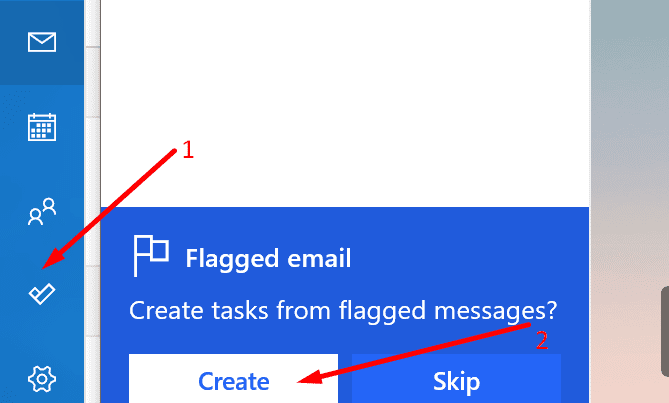
หากคุณกำลังใช้ Outlook ในเบราว์เซอร์ ให้ไปที่ หน้าสิ่งที่ต้องทำสด และคลิกที่ อีเมลติดธง (บานหน้าต่างด้านซ้าย). Outlook จะเปลี่ยนอีเมลที่ติดธงของคุณให้เป็นงานโดยอัตโนมัติ
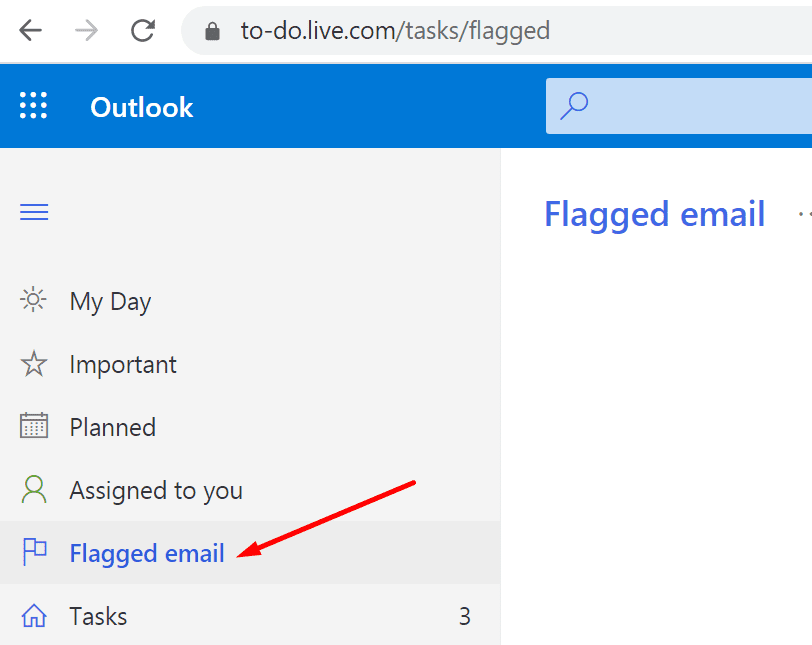
โปรดทราบว่าคุณสามารถใช้ตัวเลือกนี้สำหรับอีเมลที่ตั้งค่าสถานะในช่วง 30 วันที่ผ่านมาเท่านั้น นอกจากนี้ ยังมีอีเมลที่ติดธงทำเครื่องหมายจำนวนสูงสุด 100 ฉบับที่คุณเปลี่ยนเป็นงานได้